Рита Семак - 3ds Max 2008 для дизайна интерьеров
- Название:3ds Max 2008 для дизайна интерьеров
- Автор:
- Жанр:
- Издательство:046ebc0b-b024-102a-94d5-07de47c81719
- Год:2009
- Город:Санкт-Петербург
- ISBN:978-5-388-00436-9
- Рейтинг:
- Избранное:Добавить в избранное
-
Отзывы:
-
Ваша оценка:
Рита Семак - 3ds Max 2008 для дизайна интерьеров краткое содержание
Данная книга предназначена для начинающих дизайнеров трехмерной графики, желающих освоить создание виртуального интерьера с помощью редактора 3ds Max. На примере моделирования предметов интерьера вы изучите технику и способы создания трехмерной графики.
В издании изложены общие сведения о работе с 3ds Max, рассматриваются инструменты для создания и редактирования объектов, описаны настройки стандартных источников освещения и камер, даны приемы по созданию и применению материалов, приведены основы визуализации. Изюминка книги – упражнения, которые находятся после теоретического раздела каждой главы и позволяют закрепить на практике полученные знания. Вы научитесь моделировать различные предметы интерьера с помощью примитивов и модификаторов, логических операций, лофтинга, полигонального моделирования.
3ds Max 2008 для дизайна интерьеров - читать онлайн бесплатно ознакомительный отрывок
Интервал:
Закладка:
6. Выполните команду меню Rendering → Render (Визуализация → Визуализировать) и в появившемся окне Render Scene (Визуализация сцены) активизируйте вкладку Renderer (Визуализатор). Раскройте свиток V-Ray:: Global switches (V-Ray:: общие настройки) и в области Lighting (Осветители) снимите флажок Default lights (Освещение по умолчанию). Далее следует включить глобальное освещение. Для этого раскройте свиток V-Ray:: Indirect illumination (GI) (V-Ray:: глобальное освещение) и установите флажок On (Включить). Раскройте свиток V-Ray:: Irradiance map (V-Ray:: карта освещенности). В первой области данного свитка в раскрывающемся списке Current preset (Текущий образец) выберите вариант Custom (Заказной). Задайте параметрам Min rate (Начальное разрешение) и Max rate (Конечное разрешение) значения –3. В счетчик HSph. subdivs (Разбиение полусфер) введите 20. Установите флажок Show calc. phase (Показать вычисления). В раскрывающемся списке Type (Тип) свитка V-Ray:: Color mapping (V-Ray:: распределение цвета) выберите вид контроля светового распределения Exponential (Экспоненциальный).
7. Несколько слов следует сказать по поводу материалов. Визуализатор V-Ray корректно воспринимает все стандартные материалы, за исключением материалов, обладающих отражательными свойствами, то есть с картами текстур типа Reflect/Refract (Отражение/преломление), Raytrace (Трассировка) и т. д. Если такие материалы имеются в вашей сцене, удалите вышеназванные карты текстур и примените вместо них карту текстуры VRay Map (Карта текстуры V-Ray). Кроме того, данный визуализатор имеет собственные материалы. Попробуем сделать материал для пола. Откройте Material Editor (Редактор материалов), нажав клавишу М, и активизируйте свободную ячейку материалов. Изменим тип материала. Нажмите кнопку Standard (Стандартный) и в появившемся окне дважды щелкните на названии материала VRay Mtl (Материал V-Ray). В области Diffuse (Диффузное рассеивание) нажмите маленькую квадратную кнопку справа от цветового поля и в открывшемся окне выберите карту текстуры Bitmap (Растровое изображение). Укажите путь к нужной картинке. Изображение для данной сцены пол.tiff можно найти на прилагаемом к книге компакт-диске в папке Examples\Глава 08. В области Reflection (Отражение) измените черный цвет поля Reflect (Отразить) на темно-серый. В счетчик Relf. Glossiness (Глянцевость) введите 0,86. Примените материал к объекту.
8. Визуализируйте сцену из вида разных камер. Результат представлен на рис. 8.32.

Рис. 8.32.Пример использования визуализатора V-Ray
Сохраните файл с названием Освещение с использованием V-Ray.
Глава 9
Дизайнерская
В этой главе наш виртуальный интерьер приобретет законченный вид: наполнится мебелью, аксессуарами, то есть обретет свой неповторимый характер, стиль.
Начнем с того, что вставим окна, двери и сделаем балкон. Достаточно часто при визуализации можно увидеть недочеты моделирования сцены. Таким недочетом как раз может стать, например, отсутствие подоконников, балконной плиты или дверей.
Архитектурные объекты
В главе 5 в разделе «Практика» подробно описывался процесс создания окна и двери. Таким способом достаточно удобно моделировать нестандартные окна и двери, например трехстворчатое окно или окно в деревенском доме. Когда требуется создать типовые окна или двери, лестничные маршы, ограждения и даже посадить около дома дерево, можно воспользоваться архитектурными объектами 3ds Max. Преимущество использования архитектурных объектов заключается в экономии времени, так как создавать такие объекты быстро и удобно.
Окна
Для построения окна активизируйте категорию Geometry (Геометрия)

вкладки Create (Создание) командной панели и в раскрывающемся cписке подкатегорий (там, где написано Standard Primitives (Стандартные примитивы)) выберите группу объектов Windows (Окна). В свитке Object Type (Тип объекта) перечислены все типы окон (рис. 9.1).
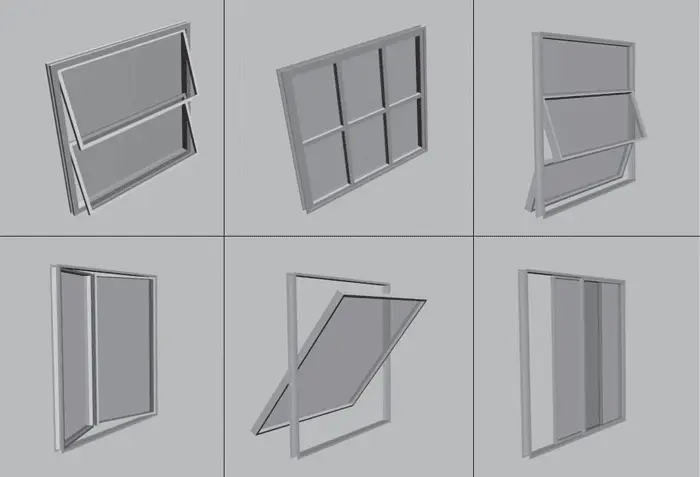
Рис. 9.1.Типы окон
Доступны окна следующих типов:
• Awning (Навесные) – открываются наверх;
• Fixed (Фиксированные) – не открываются совсем;
• Projected (Проектные) – имеют несколько секций, открывающихся в разные стороны;
• Casement (Створчатые) – окна обычного типа;
• Pivoted (Вращающиеся) – окна, поворачивающиеся относительно центра;
• Sliding (Раздвижные) – имеют несколько раздвижных секций, для которых можно указать горизонтальную или вертикальную ориентацию.
У окон всех типов практически одинаковые настройки, которые находятся в свитке Parameters (Параметры) (рис. 9.2).
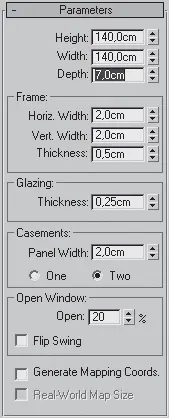
Рис. 9.2.Свиток Parameters (Параметры) настроек окна типа Casement (Створчатые)
В счетчиках Height (Высота), Width (Ширина) и Depth (Глубина) устанавливаются размеры оконного блока.
Размеры балок, составляющих оконную раму, задаются в области Frame (Рама). Можно указать ширину горизонтальных (Horiz. Width) и вертикальных (Vert. Width) балок, а также их толщину (Thickness).
В области Glazing (Стекло) можно установить толщину стекла (Thickness).
Для каждого окна есть также характерные настройки. Например, для окна типа Casement (Створчатые) можно задать количество створок в области Casements (Створки): One (Одна) и Two (Две), а в счетчике Panel Width (Ширина панелей) указать ширину стеклянных панелей в каждой створке.
Окна можно приоткрыть. За это отвечает счетчик Open (Открыть) области Open Window (Открыть окно), который позволяет указать процент раскрытия створок. Флажок Flip Swing (Перевернуть) дает возможность развернуть створки в другую сторону.
Двери
Для построения дверей активизируйте категорию Geometry (Геометрия) вкладки Create (Создание) командной панели и в раскрывающемся cписке подкатегорий (там, где написано Standard Primitives (Стандартные примитивы)) выберите группу объектов Doors (Двери). В свитке Object Type (Тип объекта) перечислены три типа дверей (рис. 9.3).
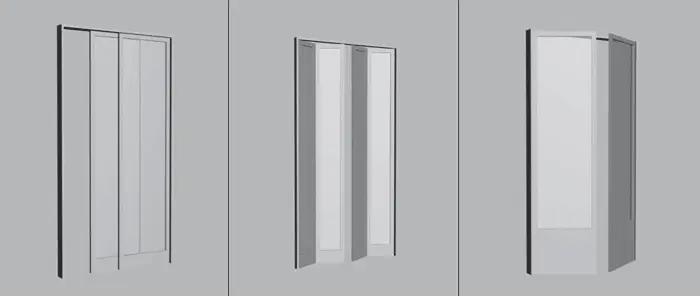
Рис. 9.3.Типы дверей
Доступны двери следующих типов:
• Pivot (Навесные) – обычные двери;
• BiFold (Складные) – дверь-гармошка;
• Sliding (Раздвижные) – как двери купе в поезде.
Параметры дверей задаются в свитке Parameters (Параметры) (рис. 9.4).
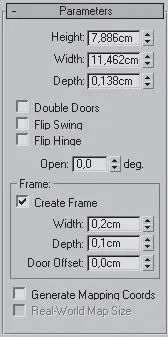
Рис. 9.4.Свиток Parameters (Параметры) настроек двери
В счетчиках Height (Высота), Width (Ширина) и Depth (Глубина) устанавливаются размеры дверного блока.
При установке флажка Double Doors (Двойные двери) получатся двойные двери, открывающиеся от центра в стороны.
Читать дальшеИнтервал:
Закладка:










